
Ngonversi JPG menyang Word nggunakake Java Cloud SDK
Gambar raster cocog kanggo nyunting foto lan nggawe lukisan digital amarga dikompres kanggo panyimpenan lan dioptimalake kanggo web. Akeh gadget urip saben dina kalebu kamera digital, scanner optik, lsp. Saiki jinis file raster sing populer kalebu gambar JPEG, PNG, lan GIF lan ing artikel iki, kita arep ngrembug rincian babagan carane ngowahi JPG dadi Word. Alesan kita ngowahi JPEG dadi Word amarga, kita bisa uga duwe syarat kanggo nggabungake koleksi gambar JPG ing siji dokumen banjur disimpen ing arsip resmi. Dadi ayo njelajah rincian babagan carane Ngembangake konverter JPG menyang Word nggunakake Java Cloud SDK
- JPG menyang Word Conversion API
- Ngonversi JPG menyang Word ing Jawa
- JPG menyang DOC nggunakake Perintah cURL
JPG menyang Word Conversion API
Produk pemenang penghargaan kita Aspose.Word Cloud minangka API Kode Kurang lan solusi sing dipercaya sing nawakake kemampuan kanggo nggawe, nyunting lan ngowahi dokumen Word dadi macem-macem format sing didhukung. Yen sampeyan pengin ngetrapake kemampuan manipulasi dokumen Word ing aplikasi Java, banjur Aspose.Words Cloud SDK for Java minangka pilihan sing apik tenan. Dadi tanpa nggunakake piranti lunak utawa otomatisasi MS Office, sampeyan bisa ngasilake, ngowahi lan ngowahi dokumen MS Word ing Cloud kanthi program. Saiki kanggo miwiti nggunakake SDK, kita kudu nambah referensi Cloud SDK ing proyek kita. Dadi, tambahake rincian ing ngisor iki ing pom.xml proyek jinis mbangun maven.
<repositories>
<repository>
<id>aspose-cloud</id>
<name>artifact.aspose-cloud-releases</name>
<url>http://artifact.aspose.cloud/repo</url>
</repository>
</repositories>
<dependencies>
<dependency>
<groupId>com.aspose</groupId>
<artifactId>aspose-words-cloud</artifactId>
<version>22.8.0</version>
</dependency>
</dependencies>
Kanggo nggunakake SDK, kita kudu otentikasi pangguna nganggo Aspose Cloud. Dadi yen sampeyan ora duwe akun sing wis ana, mangga gawe akun gratis nggunakake alamat email sing bener. Banjur mlebu nggunakake akun sing mentas digawe lan goleki / gawe ID Klien lan Rahasia Klien ing Cloud Dashboard. Rincian kasebut dibutuhake kanggo tujuan otentikasi ing bagean ing ngisor iki.
Ngonversi JPG menyang Word ing Jawa
Bagean iki nerangake rincian babagan carane nggawe konverter JPG menyang Word nggunakake Java Cloud SDK. Mangga tindakake pandhuan kasebut ing ngisor iki.
- Kaping pisanan, mangga nggawe obyek WordsApi nalika nyedhiyakake ClientID lan rahasia Klien minangka argumen
- Kapindho, gawe obyek CreateDocumentRequest sing mbutuhake jeneng dokumen Word anyar
- Katelu, gawe dokumen tembung kosong lan unggah menyang Cloud Storage nggunakake metode createDocument(…).
- Langkah sabanjure yaiku nggawe obyek DrawingObjectInsert supaya obyek gambar bisa diselehake ing dokumen tembung
- Setel wates, dimensi lan informasi Alignment kanggo obyek gambar
- Maca file gambar saka drive lokal menyang ByteArray
- Saiki gawe obyek InsertDrawingObjectRequest sing nyedhiyakake jeneng file Word lan rincian simpul kanggo nahan obyek gambar
- Pungkasan nelpon metode insertDrawingObject(…) kanggo nglebokake obyek Drawing ing dokumen Word lan simpen output ing Cloud Storage
// Kanggo cuplikan kode liyane, mangga https://github.com/aspose-words-cloud/aspose-words-cloud-java
try
{
// Entuk ClientID lan ClientSecret saka https://dashboard.aspose.cloud/
String clientId = "7ef10407-c1b7-43bd-9603-5ea9c6db83cd";
String clientSecret = "ba7cc4dc0c0478d7b508dd8ffa029845";
// nggawe obyek WordsApi
// yen baseUrl null, WordsApi nggunakake standar https://api.aspose.cloud
WordsApi wordsApi = new WordsApi(clientId, clientSecret, null);
// nggawe conto dokumen Word anyar
CreateDocumentRequest createRequest = new CreateDocumentRequest("input.docx", null, null);
// nggawe dokumen tembung kosong lan simpen ing panyimpenan maya
wordsApi.createDocument(createRequest);
// nggawe Obyek Drawing
DrawingObjectInsert requestDrawingObject = new DrawingObjectInsert();
// nyetel informasi dhuwur kanggo obyek gambar
requestDrawingObject.setHeight((double)0);
// setel rincian margin kiwa kanggo obyek gambar
requestDrawingObject.setLeft((double)0);
// setel rincian wates ndhuwur kanggo obyek gambar
requestDrawingObject.setTop((double)0);
// ngeset informasi jembaré kanggo obyek drawing
requestDrawingObject.setWidth((double)0);
// nyetel alignment horisontal kanggo conto gambar
requestDrawingObject.setRelativeHorizontalPosition(DrawingObjectInsert.RelativeHorizontalPositionEnum.MARGIN);
// nyetel alignment vertikal kanggo conto gambar
requestDrawingObject.setRelativeVerticalPosition(DrawingObjectInsert.RelativeVerticalPositionEnum.MARGIN);
// nyetel rincian jinis bungkus minangka Inline
requestDrawingObject.setWrapType(DrawingObjectInsert.WrapTypeEnum.INLINE);
// maca input gambar JPG
byte[] requestImageFile = Files.readAllBytes(Paths.get("Tulips.jpg").toAbsolutePath());
// nggawe conto kanggo InsertDrawingObject nemtokake simpul ngendi obyek Drawing bakal diselehake
InsertDrawingObjectRequest request = new InsertDrawingObjectRequest("input.docx", requestDrawingObject,
requestImageFile, "sections/0", null, null, null, null, null, "Resultant.docx", null, null);
// lebokake obyek gambar sing nyekel gambar JPG ing dokumen Word
wordsApi.insertDrawingObject(request);
System.out.println("JPG to Word Conversion completed !");
}catch(Exception ex)
{
System.out.println(ex);
}
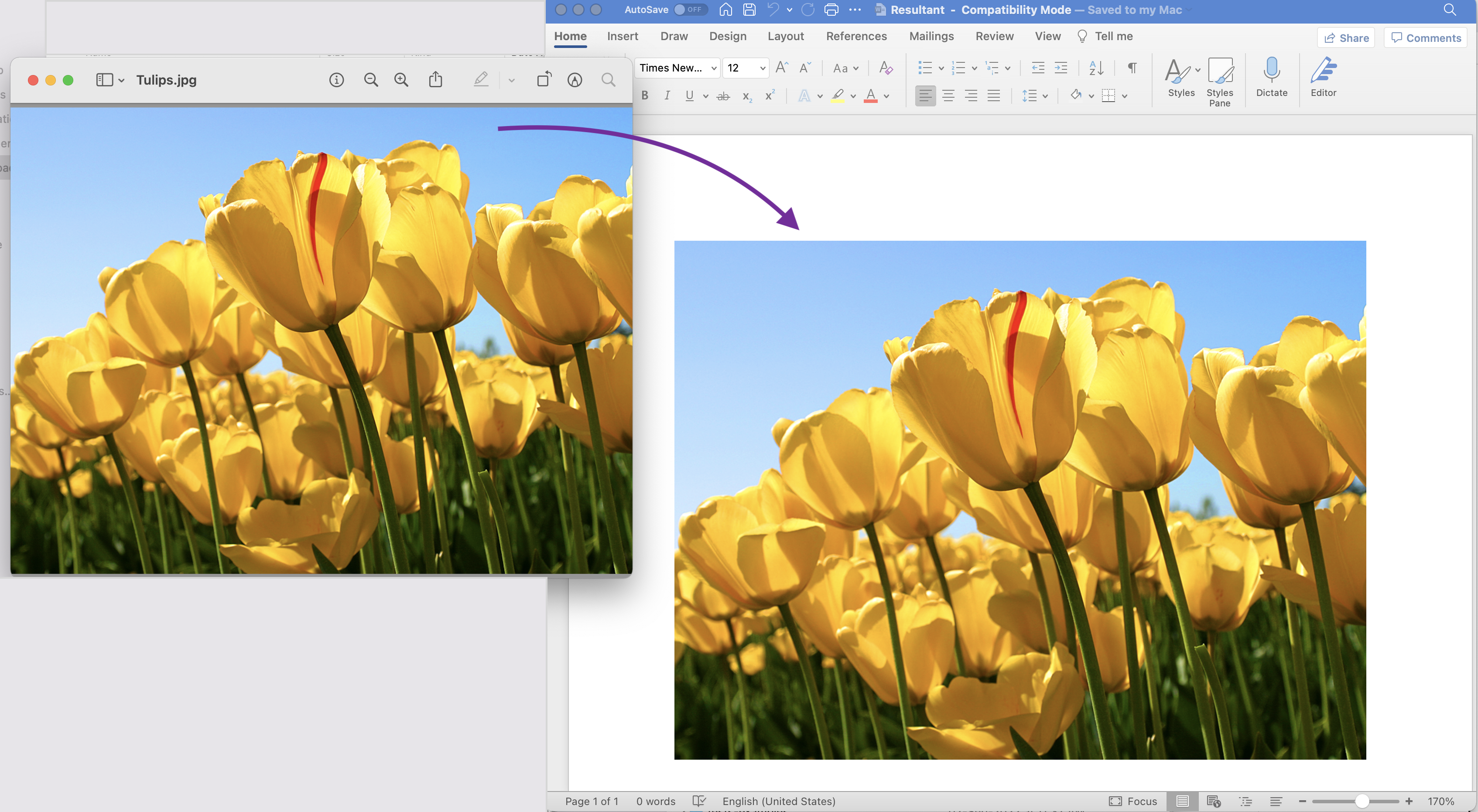
Gambar 1: - JPG menyang Word Preview
File sampel sing digunakake ing conto ing ndhuwur bisa diundhuh saka Tulips.jpeg lan Resultant.docx.
JPG menyang DOC nggunakake Perintah cURL
Ing bagean iki, kita bakal nggunakake perintah cURL kanggo ngowahi JPG dadi DOC. Kita nggunakake perintah cURL amarga ngidini kita ngakses REST API liwat terminal baris perintah. Saiki minangka prasyarat kanggo pendekatan iki, pisanan kita kudu ngasilake token akses JWT (adhedhasar kredensial klien) nalika nglakokake perintah ing ngisor iki.
curl -v "https://api.aspose.cloud/connect/token" \
-X POST \
-d "grant_type=client_credentials&client_id=bb959721-5780-4be6-be35-ff5c3a6aa4a2&client_secret=4d84d5f6584160cbd91dba1fe145db14" \
-H "Content-Type: application/x-www-form-urlencoded" \
-H "Accept: application/json"
Sawise kita duwe token JWT, langkah sabanjure yaiku nggawe dokumen Word kosong nggunakake perintah ing ngisor iki.
curl -v -X PUT "https://api.aspose.cloud/v4.0/words/create?fileName=input.docx" \
-H "accept: application/json" \
-H "Authorization: Bearer <JWT Token>"
Saiki dokumen Word kosong wis digawe, kita kudu nglebokake obyek Drawing sing ngemot gambar JPG ing file DOCX.
curl -v -X POST "https://api.aspose.cloud/v4.0/words/input.docx/sections/0/drawingObjects?destFileName=resultant.docx" \
-H "accept: application/json" \
-H "Authorization: Bearer <JWT Token>" \
-H "Content-Type: multipart/form-data" \
-d {"drawingObject":"{ \"RelativeHorizontalPosition\": \"Margin\", \"Left\": 0, \"RelativeVerticalPosition\": \"Margin\", \"Top\": 0, \"Width\": 0, \"Height\": 0, \"WrapType\": \"Inline\"}","imageFile":{"Tulips.jpg"}}
Kesimpulan
Ing artikel iki, kita wis sinau babagan rincian ngowahi gambar dadi tembung nggunakake Java Cloud SDK. Kajaba saka potongan kode, kita uga wis njelajah pilihan kanggo ngowahi JPG dadi DOC nggunakake Perintah cURL lan nggawe gambar dadi konverter Word online. Produk Dokumentasi diperkaya karo macem-macem topik sing nggumunake sing nerangake kemampuan API iki. Salajengipun, elinga yen kabeh Cloud SDK kita diterbitake ing lisensi MIT, supaya sampeyan bisa nimbang ngundhuh kode sumber lengkap saka GitHub lan ngowahi miturut kabutuhan sampeyan. Yen ana masalah, sampeyan bisa nimbang nyedhaki kita kanggo resolusi cepet liwat [forum dhukungan produk] gratis 9.
Artikel sing gegandhengan
Mangga bukak link ing ngisor iki kanggo mangerteni sing luwih lengkap babagan: